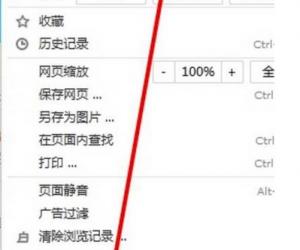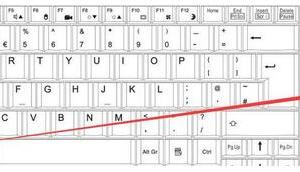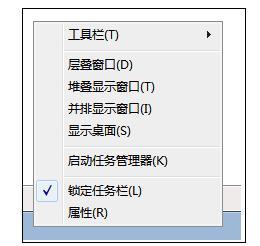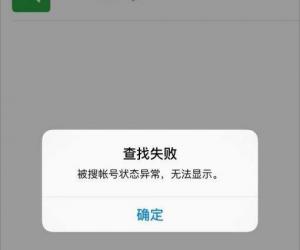怎么取消uc浏览器在手机上的通知栏方法 UC浏览器通知关不掉怎么办
发布时间:2018-05-27 20:43:53作者:知识屋
我们在使用UC浏览器的时候,总是会遇到很多的难题,这都是正常的。当我们在遇到了怎么取消uc浏览器在手机上的通知栏的时候,那我们应该怎么办呢?今天就一起来跟随知识屋的小编看看怎么解决的吧。
怎么取消uc浏览器在手机上的通知栏方法:
1、首先第一步我们需要做的就是进入到手机的UC浏览器中,在这个里面我们直接对下方位置的菜单进行点击就可以了,继续进行下一步的操作。
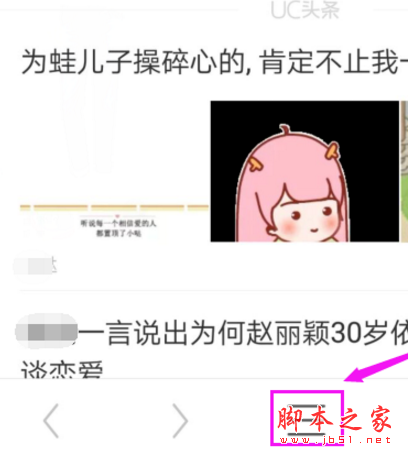
2、当我们在完成了上面的操作步骤以后,现在已经进入到这样的一个页面中了,在这个里面我们直接对里面的设置进行点击就可以了。

3、进入到这样的设置中,我们就可以看到里面有一个高级设置的选项,继续的对其进行选择。

4、这个时候,我们就要对这个页面中的通知栏工具进行点击就行了。

5、最后在这个里面我们就要将通知栏工具给关闭了,这样就不会有通知了,这就是全部的操作过程了,是不是很简单呢?
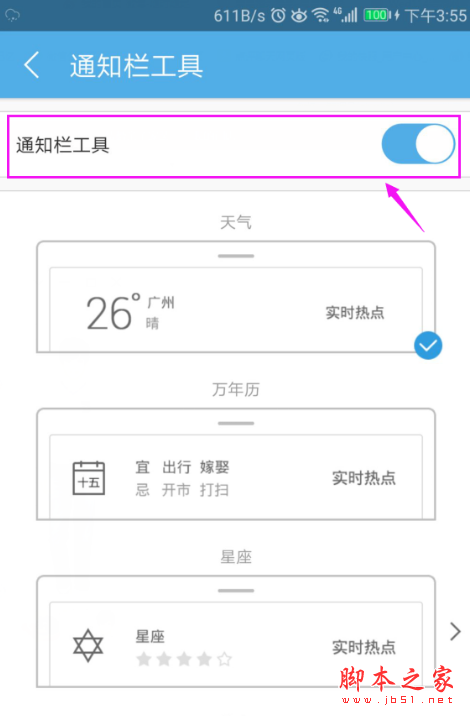
对于我们在遇到了怎么取消uc浏览器在手机上的通知栏的时候,那么我们就可以利用到上面给你们介绍的解决方法进行处理,希望能够对你们有所帮助。
知识阅读
软件推荐
更多 >-
1
 一寸照片的尺寸是多少像素?一寸照片规格排版教程
一寸照片的尺寸是多少像素?一寸照片规格排版教程2016-05-30
-
2
新浪秒拍视频怎么下载?秒拍视频下载的方法教程
-
3
监控怎么安装?网络监控摄像头安装图文教程
-
4
电脑待机时间怎么设置 电脑没多久就进入待机状态
-
5
农行网银K宝密码忘了怎么办?农行网银K宝密码忘了的解决方法
-
6
手机淘宝怎么修改评价 手机淘宝修改评价方法
-
7
支付宝钱包、微信和手机QQ红包怎么用?为手机充话费、淘宝购物、买电影票
-
8
不认识的字怎么查,教你怎样查不认识的字
-
9
如何用QQ音乐下载歌到内存卡里面
-
10
2015年度哪款浏览器好用? 2015年上半年浏览器评测排行榜!